Configurations initiales via l’interface web
Accès au firewall
Dans la section précédente Configurations complémentaires via le terminal nous avons vu comment configurer vos interfaces à la suite de l’installation du firewall, depuis le terminal.
Si vous avez fait l’acquisition d’un firewall pré installé, il ne vous sera pas nécessaire de procéder à l’installation via votre terminal. Vous pourrez directement configurer les interfaces via l’interface web.
Branchez un câble ethernet sur l’interface LAN, par défaut le port 0, vous devriez normalement obtenir une adresse IP via DHCP. Si ce n’est pas le cas, soit vous avez dé configuré DHCP sur l’interface LAN, soit vous vous êtes trompé de port Ethernet ou il y a un problème avec votre câble.
Si vous n’avez pas modifié la configuration de l’adresse IP de l’interface LAN, celle-ci devrait être accessible par défaut à l’adresse http://192.168.1.1.
Le login et le mot de passe par défaut de DynFi Firewall est le suivant :
login : root
mot de passe : dynfi
Cliquez sur le bouton “login”, vous accédez dès lors à votre firewall.
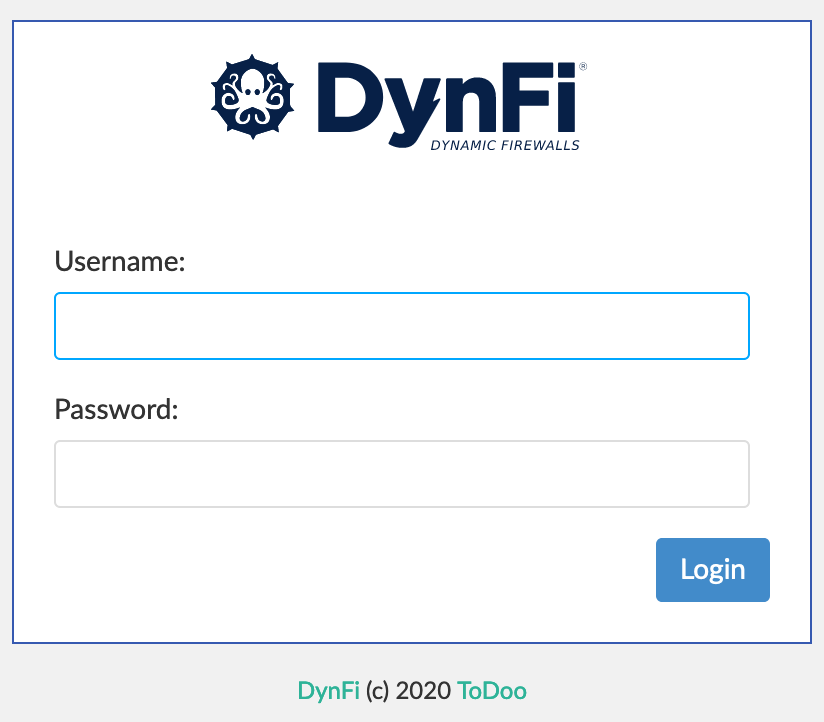
Lancement de l’assistant de configuration
Au lancement de votre firewall vous accéderez à la page de l’assistant de configuration (wizzard en Anglais). Cette page vous permettra de régler en répondant à un certain nombre de questions les éléments suivants :
Le nom de l’hôte
Le domaine
La langue par défaut de l’interface
Le DNS principal et secondaire
L’activation d’un resolver (résolution DNS au niveau du firewall via le logiciel Unbound)
Les paramètres NTP
La configuration de l’interface WAN
La configuration de l’interface LAN
Le mot de passe root
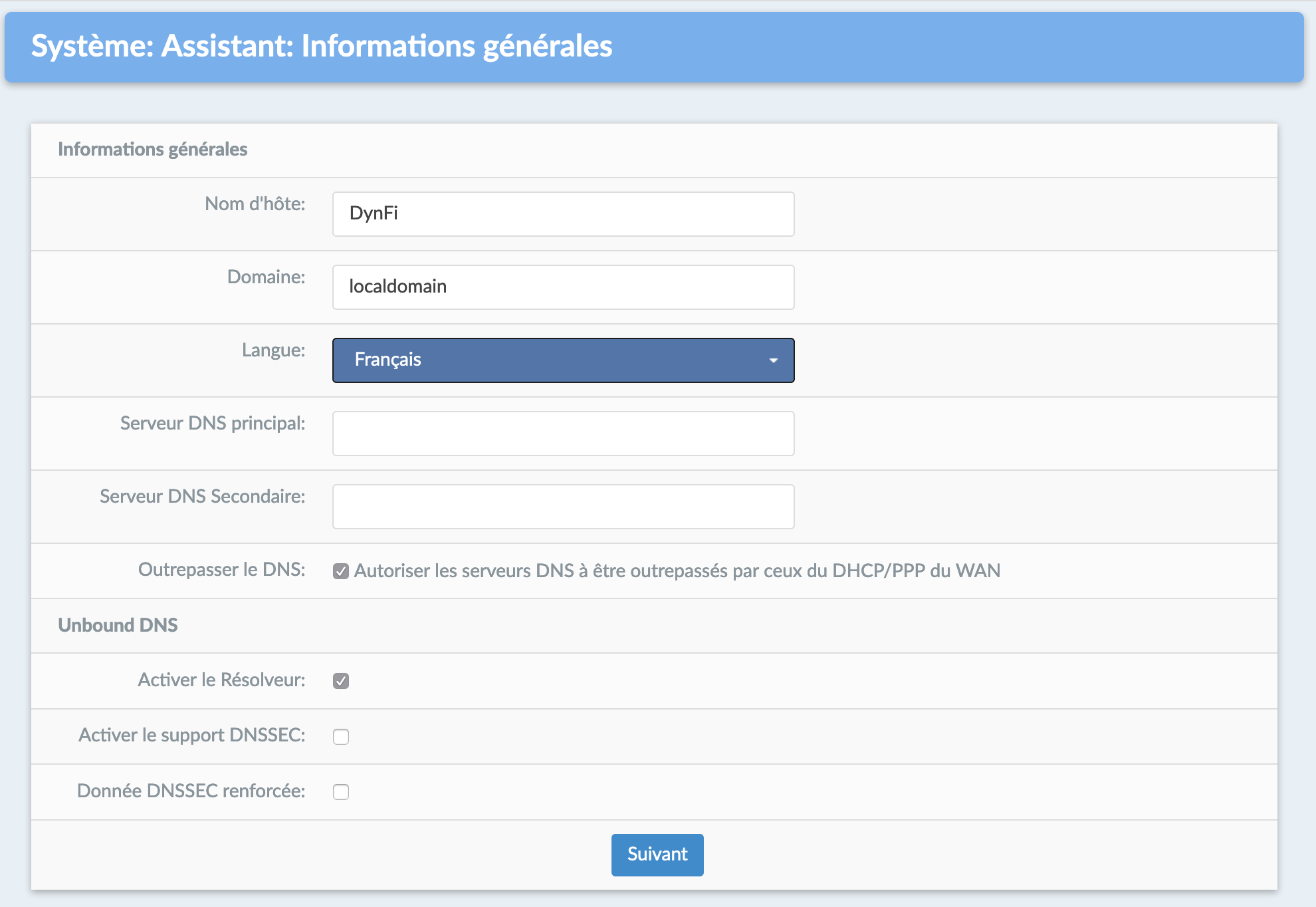
Note
Par défaut la page d’accueil s’ouvre en Anglais, si vous souhaitez directement modifier cela et passer en Français, rendez-vous dans le menu “System >> Settings >> General” ou http://192.168.1.1/system_general.php - Ce guide est en Français et nous décrirons l’accès aux menus de configuration depuis la version française de l’interface.
Configuration du serveur NTP
La seconde étape vous propose de configurer votre serveur NTP. Nous vous recommandons de laisser les serveurs NTP par défaut ou de saisir vos propres serveurs NTP parmi la liste ci-dessous:
fr.pool.ntp.org
ca.pool.ntp.org
0.pool.ntp.org
1.pool.ntp.org
2.pool.ntp.org
3.pool.ntp.org
Enfin définissez votre fuseau horaire.
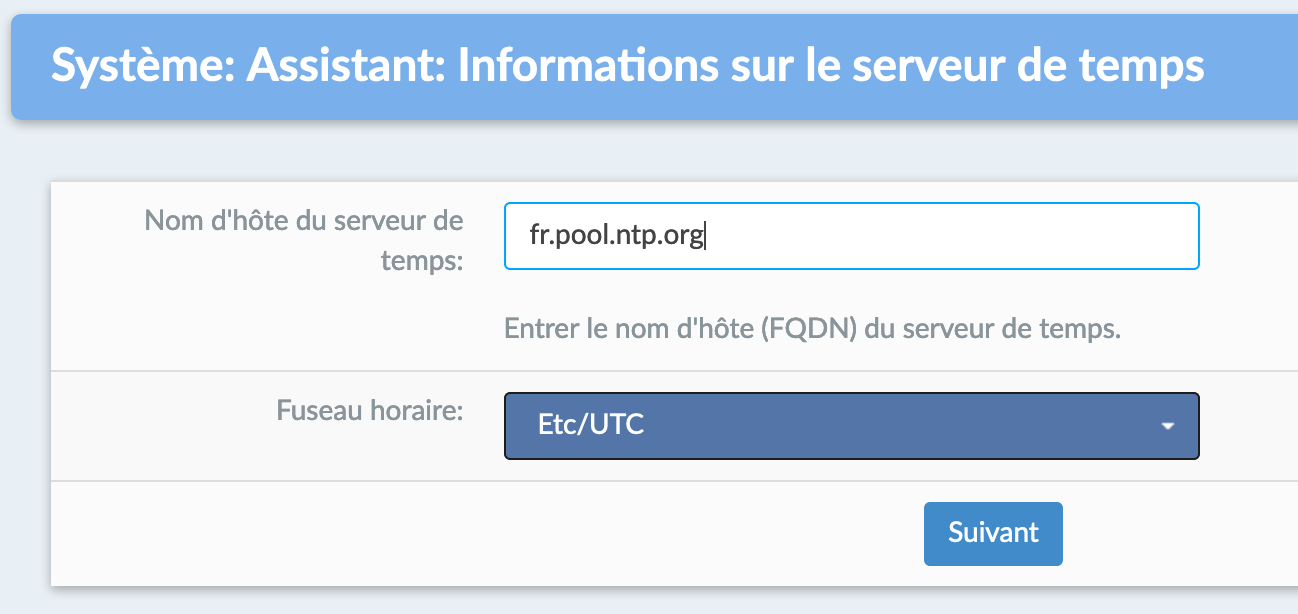
Configuration de l’interface WAN
Sur la page suivante, vous réglerez La configuration de l’interface WAN. Les paramètres doivent être configurés en fonction des informations transmises par votre opérateur.
Le choix vous est donné de configurer l’interface avec :
Une IP statique
Via DHCP
Via PPPoE
Via PPTP
Utilisez la méthode la plus adaptée à votre cas d’usage.

Configuration de l’interface LAN
Puisque vous accédez à ce configurateur, vous avez vraisemblablement déjà configuré une interface LAN sur votre firewall. Prenez bien soin si vous changez l’adresse IP du LAN de noter la nouvelle adresse et de reconnecter votre navigateur à l’issue de la modification.
Vous pourrez ici configurer :
L’adresse IP
Le masque de sous-réseau
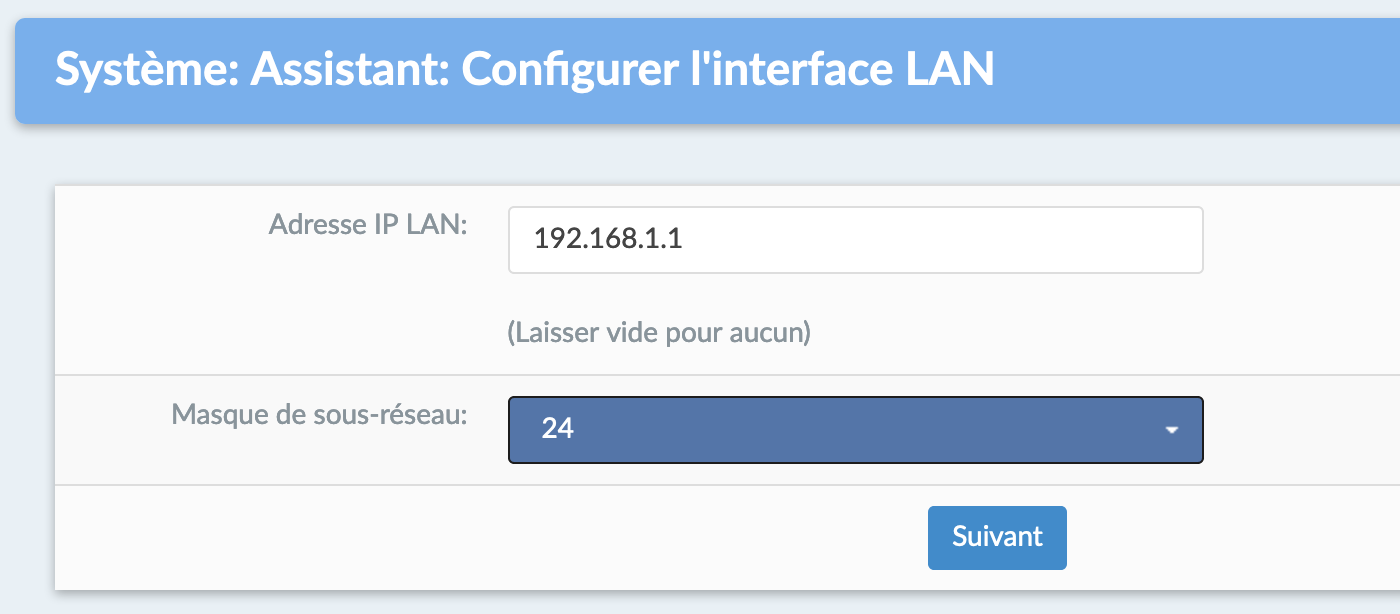
Finalisation de la configuration via l’assistant
Vous avez maintenant fini les étapes de la configuration via l’assistant. Cliquez sur le bouton “Recharger”
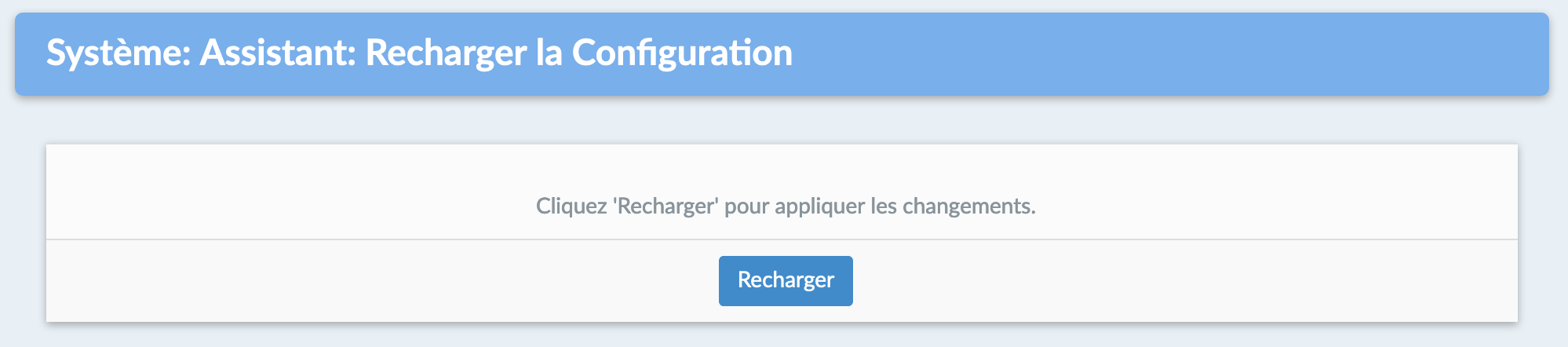
La dernière étape vous affichera le logo et vous informera de la fin de la procédure.
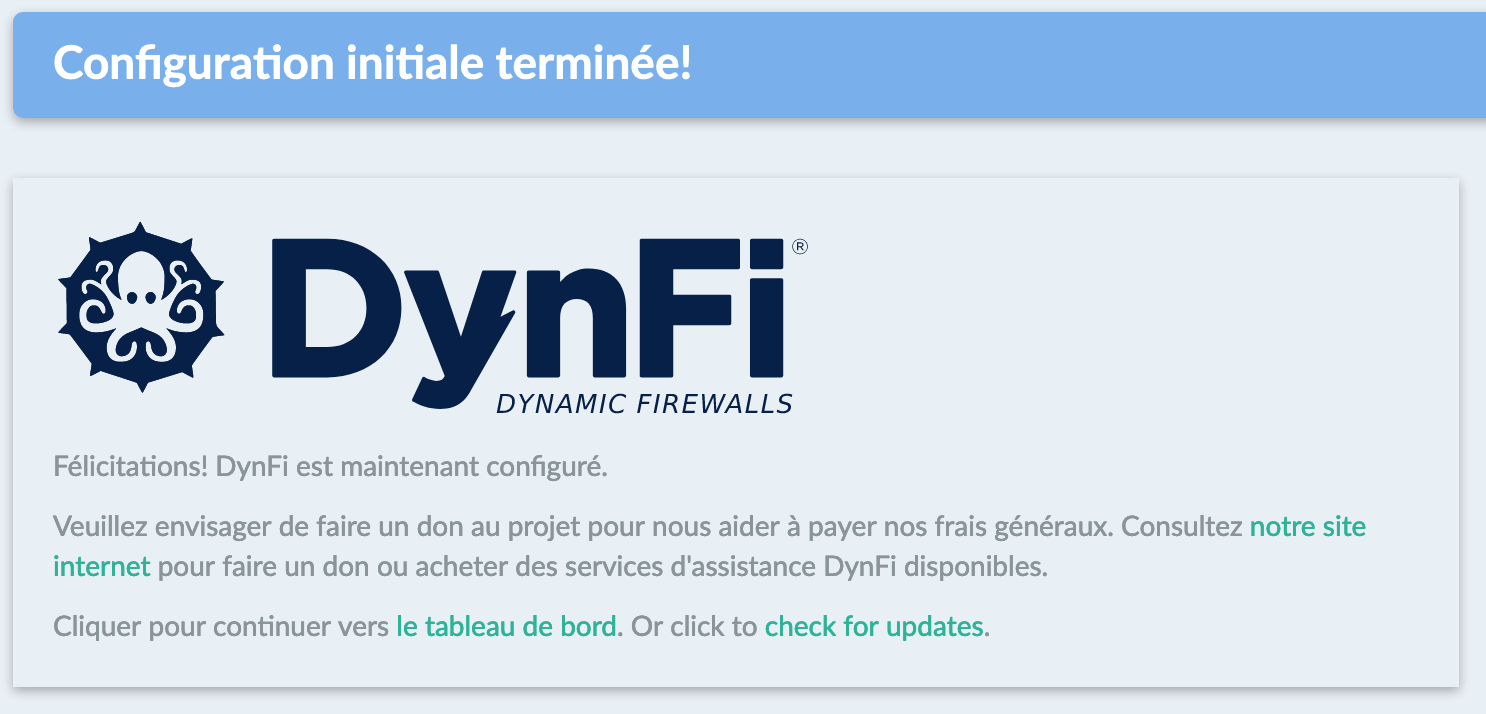
Nous vous invitons donc à poursuivre la configuration de votre firewall avec la Constituer une bibliothèque d’objet avec les Alias .